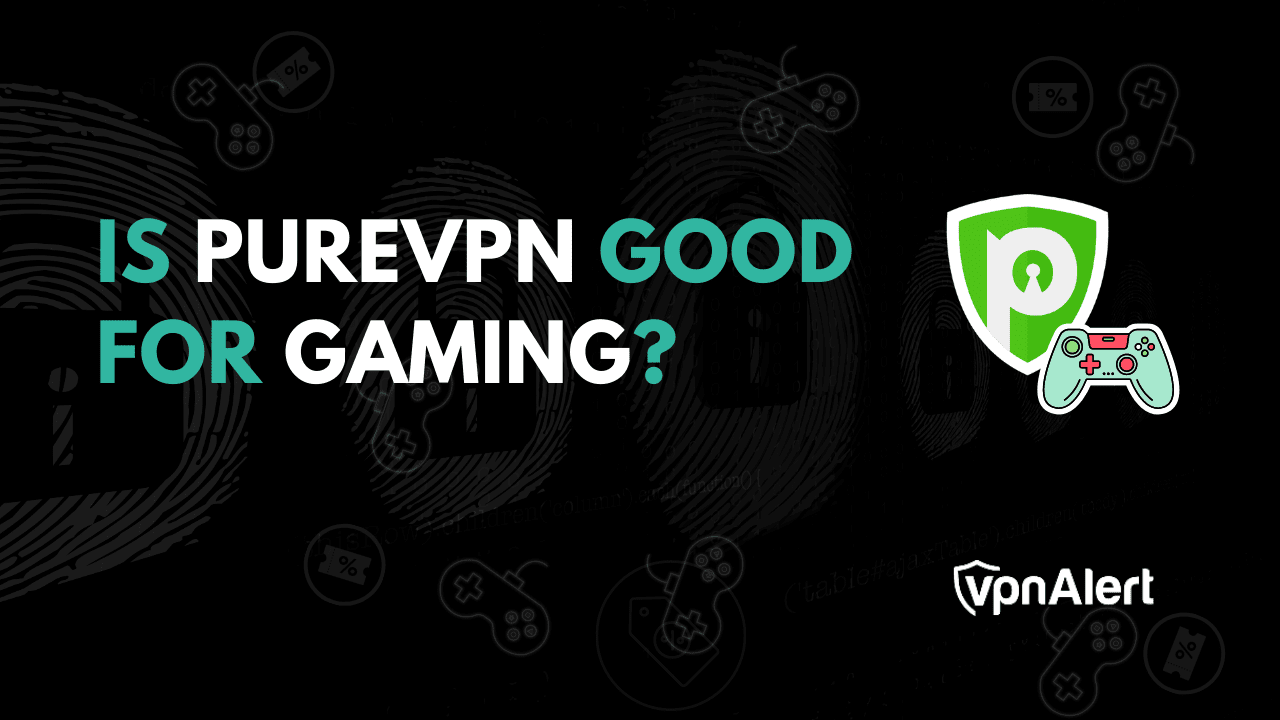2025 年如何去除视频中的颗粒[离线和在线]
了解如何使用 AnyEnhancer 等专业工具去除视频中的颗粒。在本文中,您将学习如何使用基于人工智能的工具去除在线和离线视频中的颗粒。在本文结束时,您可以将视频编辑为视觉增强的视觉作品。
视频增强器和升级器
颗粒状的视频很烦人!您是否因为有颗粒感就想看 80 年代拍摄的视频?任何人都会有这样的感觉。希望我们能为您提供消除这种颗粒效应的解决方案。
有一些流行的人工智能视频增强工具可以消除和改善视频的颗粒效果。消除颗粒效果并使视频变得专业,确保观看者可以看到每个细节。我们将学习如何离线去除视频中的颗粒并提高在线视频的质量。您准备好与谷物视频说最后的再见了吗?
让我们探索一下可以帮助我们实现这一目标的流行工具:
什么是视频颗粒?
视频中的颗粒是在数字拍摄的图像和视频中可见的颜色或亮度的视觉纹理。它在电影中有着微小的起源,类似于视频中纹理般的小点。
视频颗粒的出现有多种原因。主要的如下:
- 弱光:需要更高的 ISO 设置,从而增加传感器噪声和颗粒。
- 高ISO:使图像变亮,但也放大了颗粒效果。
- 压缩伪影:过度压缩会扭曲或恶化颗粒纹理。
- 传感器质量:即使在光线充足的情况下,传感器质量差也会造成颗粒。
- 胶片库存类型:细粒度的库存提供流畅的图像;粗原料导致质地粗糙。
免费在线去除视频中的颗粒
Clideo Video Clearer 是一项易于使用的免费在线服务,旨在以最小的努力消除视频中的颗粒。
在线去除视频中的颗粒 – Clideo Video Clearer
以下是其功能及其使用方法的简化概述:
主要特点:
- 快速上传视频以自动去除颗粒。
- 提供视频设置的基本调整。
- 功能有限,但升级可扩展功能。
优点:
- 支持多种流行的视频格式。
- 让您立即看到结果。
- 提供用于定制视频质量的各种选项。
缺点:
- 缺乏高级功能:不提供复杂的编辑功能。
- 无即时降噪按钮:需要手动调整降噪。
- 水印:在处理后的视频上添加水印。
使用步骤:
步骤1.访问Clideo官方网站并点击“选择文件”上传您的视频。

选择文件
步骤 2. 当您调整基本设置时,系统会自动消除噪音。
步骤 3. 单击“导出”以使用您选择的配置处理视频。

调整并导出视频
步骤4.预览后,单击“下载”将清晰的视频保存到您的计算机。
在线视频除粒器的局限性
尽管免费的在线视频颗粒去除器易于访问且方便,但也存在某些缺点。以下是您可能面临的典型问题:
- 质量限制:由于依赖在线服务器、基本算法和有限的分辨率支持,性能通常受到限制。
- 功能限制:免费的在线颗粒去除器通常缺乏批处理、详细调整和自定义效果等高级功能。
- 延长处理时间:预计上传和处理时间会更长,并注意可能会中断流程并浪费时间的潜在不稳定因素。
- 缺乏更新和支持:缺乏可靠的客户服务和定期更新可能会阻碍最佳的用户体验。
虽然在线视频颗粒去除器提供了便利,但它们也有一定的局限性。为了克服这些问题,让我们探索推荐的离线解决方案:使用 AnyEnhancer 从视频中去除颗粒。
如何通过 AnyEnhancer 从视频中去除颗粒 [推荐的离线解决方案]
考虑到在线视频颗粒去除器的限制,AnyEnhancer 将自己呈现为一种强大的离线解决方案。这种人工智能驱动的工具通过其强大的四个专用人工智能模型套件简化了去噪过程,包括分辨率增强、去噪、着色和帧插值,确保卓越的视频质量,而不依赖于互联网连接。
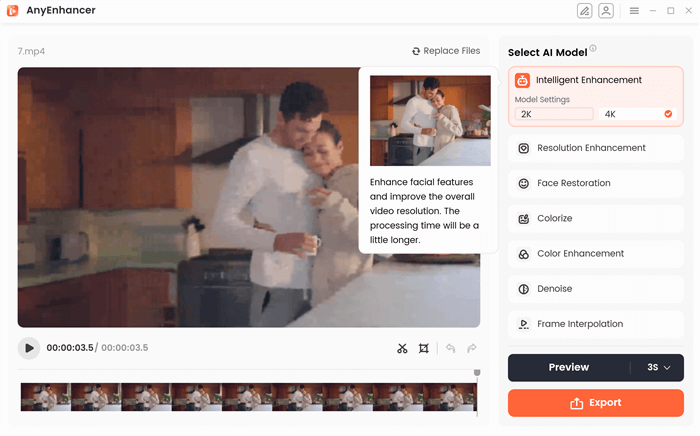
选择智能增强
适用于所有 Windows 且 100% 安全的免费下载 适用于所有 Mac 的免费下载且 100% 安全
免费下载100% 清洁且安全
AnyEnhancer 的主要特点
AnyEnhancer 可在 Mac 和 Windows 上运行。它有 4 个 AI 模型,我们将在下面讨论:
- 分辨率增强:您可以使用此模型将视频质量提高最多 4K。
- 降噪:它可以消除视频中的颗粒,使视频具有流畅的视觉效果。
- 为视频着色:它通过向多个序列添加颜色来增强灰度视频。
- 帧插值:它消除了卡顿并创建了流畅的视频。
为什么选择AnyEnhancer?
AnyEnhancer 是一款易于使用的工具,可以提高您的视频质量。让我们讨论一下选择此工具后您将获得的一些好处:
- 您可以告别不稳定的视频和图像
- 快速减少视频中的颗粒和噪音。
- 它有一个简单的用户界面。
- 增强观众体验。
- 剪辑和裁剪您的视频。
使用降噪模型,让我们使用 AnyEnhancer 去除视频中的颗粒。
步骤1.在您的计算机上免费下载AnyEnhancer。在您的计算机上启动该程序。在主窗口上,单击添加按钮上传视频。
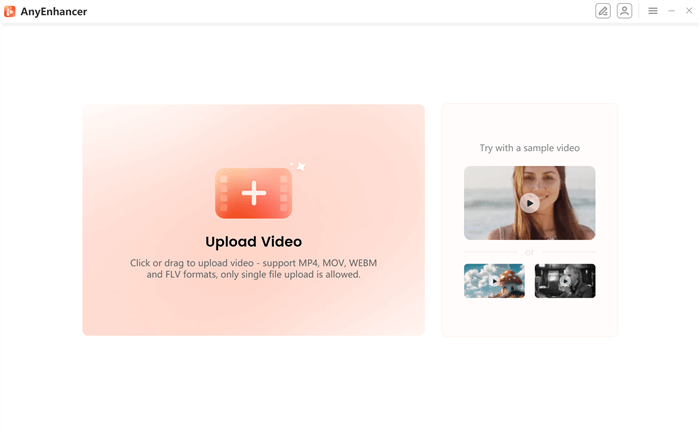
上传原视频
步骤 2. 从 4 个 AI 模型中,选择 Denoise AI 模型。选择此模型后,AnyEnhancer 将自动检测并删除视频中的颗粒。您的视频将会平滑且没有斑点。
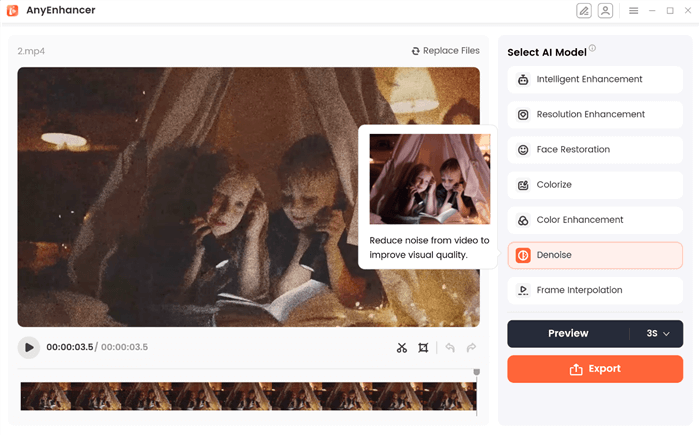
选择降噪模型
步骤 3. 现在单击这预览按钮并查看之前和之后的结果。
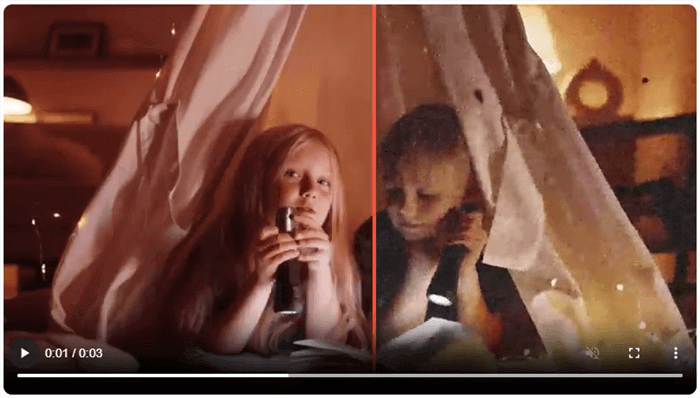
预览效果
步骤4.预览后,您可以通过单击导出按钮进行导出。完成设置后,导出视频。
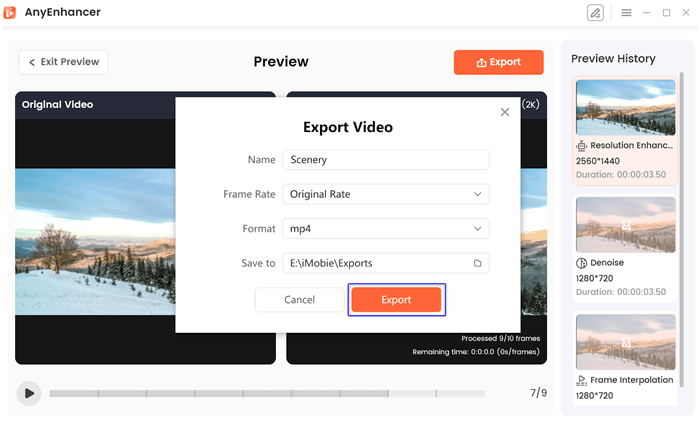
导出视频
如何使用视频编辑软件去除视频中的颗粒
视频颗粒效果会让他们看起来不专业。值得庆幸的是,许多流行的软件在其编辑功能中都具有噪声和颗粒去除选项。
其中一些最受欢迎的是:
Adobe Premiere Pro
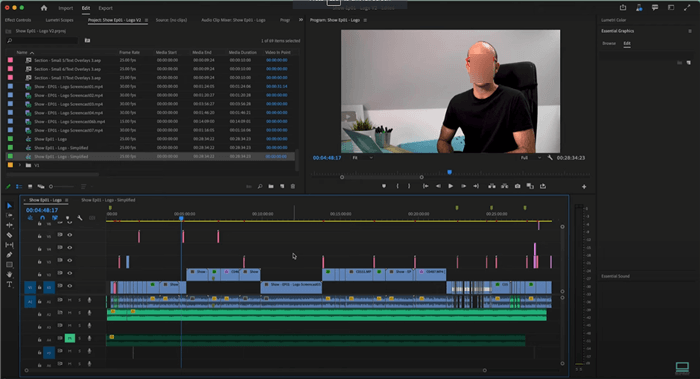
Adobe Premiere Pro 的用户界面
Adobe Premiere Pro 具有适当的内置噪声和颗粒去除功能,并且具有可调整的设置。进入菜单中的效果部分后,滚动到噪音和颗粒去除。单击它,它将添加到您的效果控制面板中。您可以在此处调整其设置以去除颗粒。
最终剪辑专业版
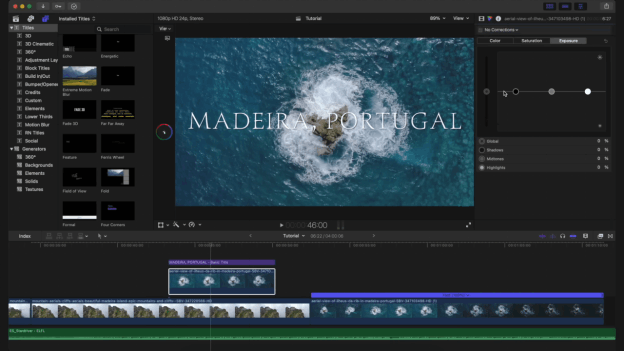
Final Cut Pro 界面
Final Cut Pro 是用于编辑视频的最佳用户友好应用程序之一。在此应用程序中,进入效果后,您可以在基础知识下找到降噪选项。在这里您可以轻松地将清晰度调整为中,将降噪调整为高。根据您的视频调整设置并预览更改。
达芬奇决心
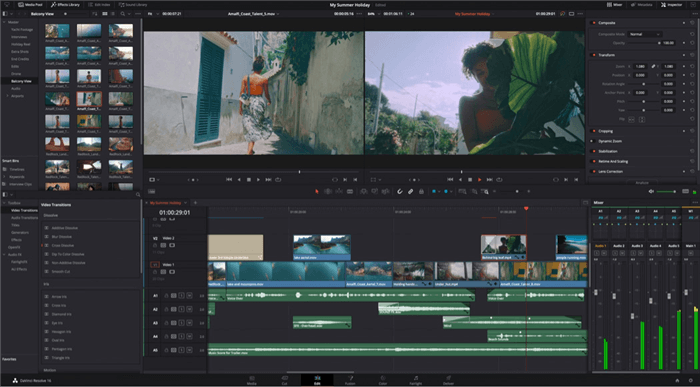
达芬奇解析界面
达芬奇具有降噪功能,可以消除视频中的噪音和颗粒,使其具有专业的链接。在此应用程序的颜色页面上,颗粒/降噪工具可以消除颗粒状外观。
现在,我们将逐步了解如何使用 DaVinci Resolve 去除视频中的颗粒效果。
使用 DaVinci Resolve 去除视频中的颗粒
我们将学习使用颜色面板中的运动效果功能来消除视频中的颗粒效果。
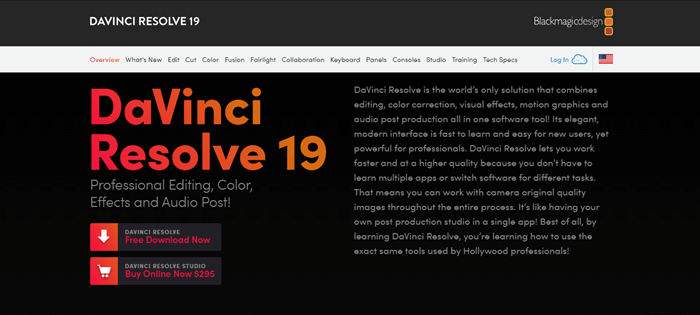
达芬奇解决网站概述
以下是有效去除颗粒的步骤:
在达芬奇中设置时间线和颜色页面
- 创建一个项目来导入视频,文件 > 导入 > 媒体,然后选择视频。
- 在底部菜单中,单击颜色选项以转到颜色页面。
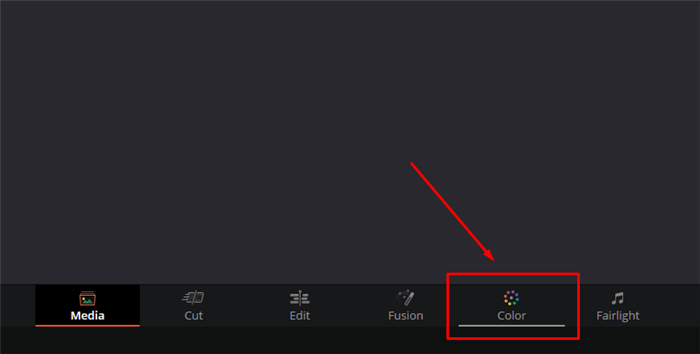
彩页
- 如果菜单不可见,请转到工作区并单击“显示导航”。
- 页面底部会有剪辑节点和颜色工具。
- 如果节点不可用,请单击右上角的节点。
- 我们有一个节点,因此为了减少颗粒/噪声,我们需要添加一个新节点。
- 右键单击该节点,然后从选项中选择之前添加序列号。
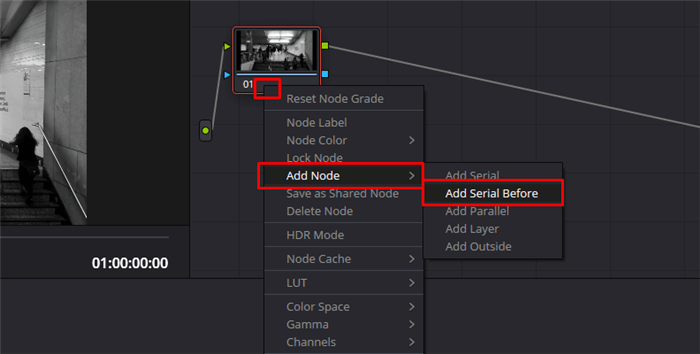
添加节点选项
达芬奇中的时域降噪工具
- 单击这个新节点并在颜色页面上查找运动效果。
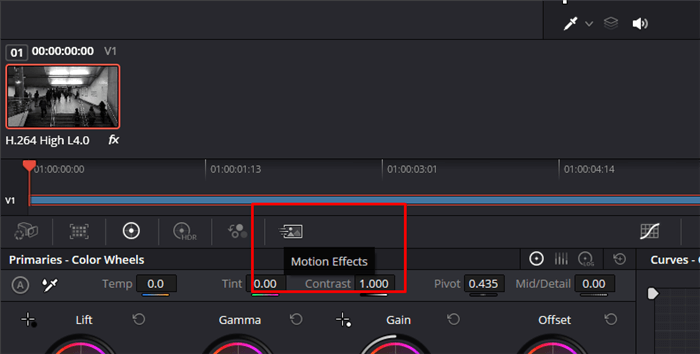
运动效果面板
- 现在您可以看到时域降噪 (NR)。在这里,选择以下设置:0 到 5 帧范围、选择更快或在运动估计中选择无。
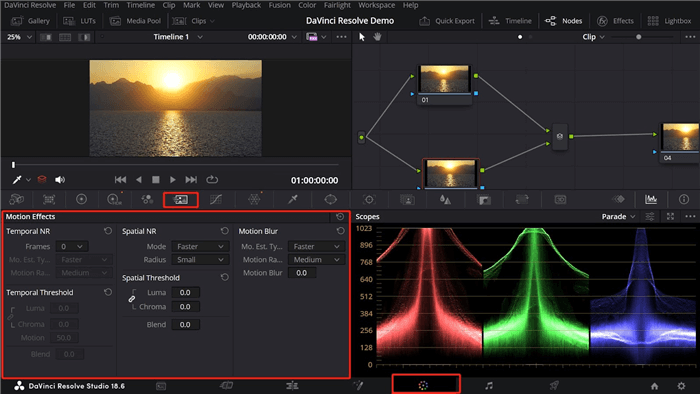
降噪工具
- 之后,您可以将色度阈值增加到高于时间阈值中的亮度以减少噪声。
达芬奇中的空间降噪工具
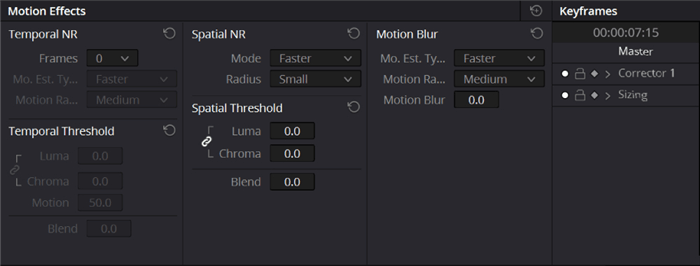
空间降噪工具
- 同样,在空间 NR 中,选择更快、更好或增强。
- 然后选择要应用它的位置,例如半径。
- 如果您看到色斑,请取消色度键与亮度的链接,然后仅调整色度。
- 现在添加一个新节点,但单击添加序列而不是之前添加序列。
- 在面板中选择模糊,然后选择三角形以切换到锐化面板。
- 现在,降低半径以提高质量。
- 现在,预览并根据需要进行更改以获得所需的结果。
现在,让我们研究另一个从视频中去除颗粒的工具。
有效去除颗粒的 4 个技巧
以下是有效去除颗粒过程的 4 个步骤:
1-选择正确的方法
采取正确的方法取决于以下因素:
- 考虑颗粒的严重程度并相应地选择专用应用程序或在线工具。
- 请记住您的视频格式并寻找兼容的软件。
- 在图像清晰度和颗粒减少之间保持平衡。
2-了解设置
重要的是要知道编辑时要选择哪些设置:
- 高强度的颗粒减少会使细节变得暗淡。
- 在色彩降噪色彩中,目标是基于色彩的噪音。
- 在亮度噪声中,亮度噪声被降低。
3-平衡颗粒减少和视频细节
您必须在降低噪声和保持图像质量之间保持平衡:
- 在这两者之间保持平衡可能会导致细节丢失。
- 图像过度处理可能会导致非自然伪像。
4-调整设置并选择正确的工具
选择正确的工具并相应地调整设置以获得良好的结果。
- 一点一点地降低噪音以获得想要的结果。
- 反复检查更改以防止图像过度处理。
- 尝试不同的工具以找到最合适的工具。
- 请毫不犹豫地投资专业工具来处理精细的图像和视频。
有关如何去除视频中的颗粒的常见问题解答
Q1:如何免费在线去除视频中的颗粒
- 选择工具:利用 Fotor、VEED.io 或 Clideo 等提供免费去噪功能的在线应用程序。
- 上传视频:通过拖放或使用应用程序的上传功能轻松上传视频。
- 应用效果:在应用程序中找到噪声消除工具,将其应用到您的视频。
- 自定义设置:微调降噪设置以获得最佳结果(如果该选项可用)。
- 预览和保存:比较原始版本和降噪版本,然后将改进的视频导出到您的设备。
- 其他提示:为了有效去除颗粒,请尝试不同的设置并选择可为您的视频提供最佳效果的工具。
Q2:AnyEnhancer 的价格是多少?
3 个月订阅价格为 28.99 美元,1 年计划价格为 88.99 美元,终身计划价格为 268 美元。此外,它还提供 1 台已登录的 PC。
Q3:有没有免费的在线去除视频颗粒的工具?
是的,Media.io、Fotor、Clideo 和 VEED.io 是一些免费的在线工具。这些免费工具可能不是最有效的工具,但是它们可以帮助实现基本的降噪。
Q4:颗粒会影响视频质量吗?
是的,视频中的颗粒会降低清晰度,分散观看者的注意力,并造成不专业的外观。它使视频细节不清楚并给人一种模糊的感觉。
Q5:视频颗粒感产生的原因是什么?
高 ISO 值、胶片、弱光和低质量相机传感器。视频压缩也会导致视频颗粒。
Q6:如何防止视频颗粒?
投资优质的相机传感器并避免在弱光下拍摄。如有必要,使用人造光控制照明。
最后的话
没有人喜欢视频颗粒,但您可以通过了解其原因来减少其影响。有许多工具可以消除在线和离线视频中的颗粒。您可以尝试不同的工具来找到最适合您的工具。无论您选择哪种工具,请记住平衡视频质量和降噪是获得最佳结果的关键。希望您现在了解如何去除视频中的颗粒,使其专业且具有视觉吸引力。
AnyEnhancer – AI 视频增强
下载 AnyEnhancer,只需一键点击即可将视频质量提高到 4K 分辨率、消除颗粒、平滑运动以及为黑白视频添加颜色。




![下载 Realme C11 库存壁纸 [HD+]](https://pfrlju.com/tech/adelia/wp-content/uploads/2020/07/Realme-C11-Wallpapers.jpg)



![如何更改三星手机上的位置 [最新指南]](https://pfrlju.com/tech/avilas/wp-content/uploads/cache/2025/12/change-location-on-samsung-phone.jpg)